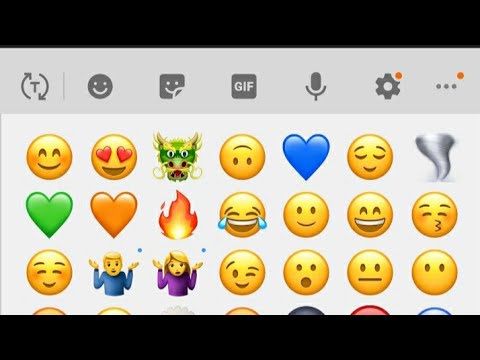
Avec la sortie du Galaxy S7 et du Galaxy S7 Edge sous Android 6.0.1 Marshmallow, les propriétaires ont accès à plus de 200 des derniers personnages emoji ajoutés à Android l'année dernière. Vous n’avez pas besoin d’une mise à jour ou d’un nouveau clavier pour utiliser Galaxy S7 emoji. Par rapport à l’année précédente, le Galaxy S6 est plus facile que jamais.
Samsung propose un bel assortiment d’emoji sur le Galaxy S7 et le Galaxy S7 Edge et, grâce à l’ajout supplémentaire de Google dans le stock d’Android, il existe une multitude de choix. Les plus populaires comme le taco, les animaux, les visages souriants et bien plus encore.
Lire: Garantie Galaxy S7: Ce que vous devez savoir
Heureusement, Samsung a utilisé tous les emoji d'Android 6.0 Marshmallow et les a intégrés directement au clavier standard qui est installé sur le téléphone. Ils sont plus faciles à trouver, mais les utilisateurs devront tout de même savoir où chercher et comment changer ou faire défiler tous les choix disponibles. Lisez la suite pour plus de détails sur les emoji Galaxy S7 et Galaxy S7 Edge.

Il existe d'innombrables claviers emoji disponibles sur le Google Play Store, ou même des applications complémentaires combinant des options supplémentaires emoji aux applications de messagerie texte populaires telles que Textra, y compris un module complémentaire iOS. Toutefois, les propriétaires de Samsung Galaxy S7 n’auront pas besoin de faire cela.
Notre vidéo ci-dessous provient du Galaxy S6 de l'année dernière, mais la plupart des étapes, lieux et règles identiques s'appliquent. En ouvrant simplement un message texte ou un messager Facebook et en utilisant le clavier Samsung standard, vous aurez tous les émoticônes Galaxy S7 dont vous avez besoin à portée de main.
La vidéo ci-dessus montre où se trouvent les emoji dans des applications telles que certaines des applications les plus populaires de Google, Facebook et même des SMS. En règle générale, le clavier de Samsung est placé au premier plan. Si vous appuyez longuement sur le bouton des paramètres en forme d’engrenage du clavier, un menu apparaît dans lequel les propriétaires peuvent simplement appuyer sur l’emoji à visage souriant pour changer le clavier en caractères emoji. C’est littéralement si facile, peu importe l’application utilisée.
En utilisant le clavier de Samsung, les propriétaires disposeront de toutes les fonctionnalités de prédiction et de saisie à l'aide d'un glisser-déposer, et les émojas à une pression longue. Voici comment les trouver dans les messages, Facebook Messenger, Google Hangouts et plus encore.
Instructions
On peut dire que les deux endroits les plus populaires pour lesquels les utilisateurs ont besoin ou veulent emoji sont tout en envoyant des messages texte ou en discutant dans Facebook Messenger, nous allons donc nous concentrer sur ces deux points. Samsung a ajouté un moyen instantané en un clic pour accéder à emoji tout en utilisant son application «messages» stockée pour envoyer des messages texte. Si vous avez installé une application texte tierce, les instructions peuvent différer.
Lorsque vous utilisez des messages, appuyez simplement sur le «smiley» situé près du champ de saisie où un message est en cours d’écriture, puis sélectionnez l’un des emoji affichés. Il existe cinq catégories différentes et chaque catégorie comporte plusieurs pages à parcourir pour trouver exactement ce dont vous avez besoin pour vous exprimer. L'option “horloge” est récemment utilisée, emoji, pour un accès rapide aux emoji préférés ou les plus utilisés.

Les propriétaires peuvent également appuyer longuement sur le bouton de configuration situé à gauche de la virgule, comme indiqué ci-dessus, pour passer également au clavier Galaxy S7 emoji. Les deux options font la même chose.
Ce même processus d’appui long sur le clavier Samsung standard ouvrira le clavier emoji pour presque toutes les applications utilisées sur le Galaxy S7. Certaines applications telles que Google Hangouts, Facebook Messenger et autres peuvent avoir un smiley emoji différent ailleurs, ce qui ouvre leurs propres stickers par défaut, ou «autocollants», les emoji n'étant pas proposés par Samsung ou Android.

Suivez simplement les étapes indiquées ci-dessus dans presque tous les scénarios pour utiliser le clavier Galaxy S7 emoji plutôt que de taper. Il contient de nombreuses options, y compris le doigt controversé, et plus encore, sans compter qu’il est plus facile que jamais de sortir et d’utiliser les émoticônes de votre choix.
Lorsque vous avez fini d’utiliser le clavier emoji du Galaxy S7, appuyez simplement sur le bouton «ABC» en bas à gauche pour revenir instantanément au clavier par défaut et continuer à écrire un courrier électronique ou à saisir un message.
C'est tout ce qu'on peut en dire. Utiliser emoji sur les nouveaux téléphones Samsung est extrêmement facile. Laissez un commentaire ci-dessous avec d'autres questions ou préoccupations.


